
Come trasferire file da Android a unità flash USB con/senza OTG

Hai delle foto preziose e desideri trasferirle da un telefono Android a un'unità flash USB per il backup? O forse hai dei documenti che devi trasferire dal tuo dispositivo Android a un'unità flash USB per utilizzarli su un altro computer? Bene, sei fortunato! È semplicissimo trasferire file da Android a un'unità flash USB. Hai solo bisogno delle giuste istruzioni e il trasferimento sarà facilissimo. Quindi allacciati le cinture e preparati per alcune azioni di trasferimento con questa guida.
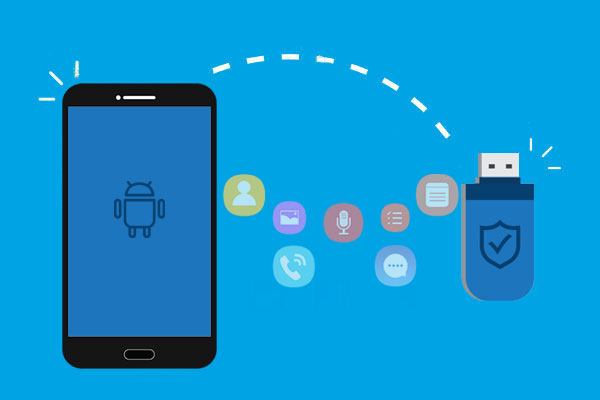
La risposta è sicuramente sì. È possibile trasferire file da Android a un'unità flash USB. Puoi farlo facilmente con un cavo OTG. Se non disponi di un cavo OTG, puoi comunque raggiungere questo obiettivo. Continua a leggere per saperne di più.
Come trasferire file da un telefono a una USB senza un computer? Se hai OTG, questo processo sarà molto semplice. Al giorno d'oggi, la maggior parte dei dispositivi Android supporta il trasferimento di file su unità flash USB tramite la tecnologia OTG. Ecco come funziona in pochi semplici passaggi:
Passaggio 1. Inserisci la Pendrive in una porta USB più grande del tuo OTG e collega il telefono Android all'altra estremità del cavo OTG.

Passaggio 2. Vedrai la notifica che dice che l'unità flash è connessa. Se non è connesso, fai clic sull'unità USB per ottenere più opzioni e scegli "Trasferisci file".
Passaggio 3. Apri l'app "File" e fai clic su "Memoria interna. Cerca i file che desideri trasferire aprendo una cartella e premendo a lungo sui file per selezionarla.
Passaggio 4. Fai clic sul menu a tre punti nell'angolo in alto a destra e seleziona "Copia".
Passaggio 5. Ora incolla i file sull'unità flash e premi "Fine".

Come posso sapere se il mio telefono supporta OTG? Puoi controllare le informazioni sul supporto OTG nelle specifiche del dispositivo o provare a collegare un adattatore OTG per verificare la compatibilità.
Se non possiedi un adattatore OTG e desideri trasferire file da Android a una chiavetta USB, non preoccuparti! Puoi ancora farlo utilizzando questi semplici metodi:
Coolmuster Android Assistant è il modo migliore per trasferire file dal tuo dispositivo Android a un'unità flash USB senza OTG. Utilizzando questo software, puoi trasferire rapidamente e facilmente qualsiasi tipo di dati. Lo strumento funziona a meraviglia con la sua interfaccia incredibilmente intuitiva.
Con pochi semplici clic, puoi trasferire rapidamente i file dal tuo dispositivo Android al computer e spostarli sull'unità flash USB. Il processo è veloce e sicuro, quindi non devi preoccuparti di perdere i tuoi dati.
Perché Android Assistant è lo strumento migliore finora:
Questo prodotto supporta più tipi di dati. Qui, prendiamo come esempio come trasferire foto da un telefono a una chiavetta USB:
01 Scarica il software sul computer e avvialo.
02 Collega il tuo dispositivo e la Pendrive al computer. Assicurati di abilitare il debug USB e di concedere le autorizzazioni quando richiesto. Attendere qualche tempo affinché il programma venga riconosciuto dal software. Vedrai l'interfaccia principale visualizzata sullo schermo con le tue informazioni Android .

03 Fai clic su ciascun file che desideri trasferire dal pannello di sinistra, visualizza l'anteprima del contenuto e scegli spuntando i file specifici o fai clic su "Seleziona tutto" per selezionarli. Ora fai clic su "Esporta", quindi "Sfoglia" e scegli Unità flash USB dalla finestra di richiesta. Successivamente, premi "OK" per salvare su USB.

Videoguida
Se non desideri installare software aggiuntivo, puoi anche utilizzare un computer come intermediario per trasferire file da Android a un'unità flash USB. Tuttavia, questo processo è relativamente più complicato:
Passaggio 1. Innanzitutto, collega Android al computer utilizzando il cavo USB. Ora collega la tua unità flash allo stesso computer.
Passo 2. Seleziona l'opzione "Trasferisci file" su un Android , quindi apri l'unità USB dal computer.

Passaggio 3. Quindi, apri il file manager del tuo dispositivo, seleziona i file che desideri trasferire e trascinali sul tuo computer.
Passaggio 4. Inserisci l'unità flash USB nel computer e attendi che il dispositivo la rilevi.
Passaggio 5. Sul tuo computer, esegui "File Manager" e scegli i file che desideri copiare sull'unità flash. Puoi copiarli e trascinarli sulla tua unità USB.
Se hai spesso bisogno di sincronizzare file tra diversi dispositivi, considera l'utilizzo dei servizi cloud. Ecco un tutorial dettagliato:
Passaggio 1. Sul tuo dispositivo Android , carica i file su un servizio di archiviazione cloud. Prendiamo come esempio Google Drive.
Apri l'app Google Drive sul tuo dispositivo Android > tocca l'icona "+" > seleziona "Carica" > scegli i file che desideri caricare. I file verranno caricati automaticamente sul tuo account Google Drive.

Passaggio 2. Accedi allo stesso account del servizio cloud sul tuo computer, scarica i file sull'unità locale, quindi copiali sull'unità flash USB.
Compatibilità del formato file: assicurati che il formato file che intendi trasferire sia compatibile sia con l'unità flash USB che con il dispositivo di destinazione.
Capacità di archiviazione: controlla se l'unità flash USB dispone di spazio di archiviazione sufficiente per ricevere i file.
Rimozione sicura: prima di scollegare l'unità flash USB, assicurati di rimuoverla in modo sicuro dal dispositivo Android per evitare il danneggiamento dei dati.
Backup dei dati importanti: si consiglia di eseguire il backup dei dati Android prima del trasferimento, per ogni evenienza.
La maggior parte dei dispositivi Android supporta formati di file comuni come immagini (JPEG, PNG), video (MP4, AVI), audio (MP3, WAV) e documenti (PDF, DOCX). Tuttavia, i file generati da applicazioni specifiche potrebbero richiedere l'apertura di software o app dedicati.
Ora che hai a disposizione un modo semplice per trasferire file dal tuo dispositivo Android a un'unità USB, non hai nulla di cui preoccuparti. Se desideri trasferire molti tipi di file e gestirli facilmente sul computer, Coolmuster Android Assistant è una scelta eccellente. Questo potente programma ti consente di accedere alle cartelle interne invisibili nei dispositivi Android e consente una facile gestione di tutti i dati correlati con un solo clic! Allora perché aspettare? Prova questo straordinario software oggi!
Articoli Correlati:
Come scaricare un video di YouTube su un'unità flash [risolto]
I 4 modi migliori per trasferire file da Android a PC utilizzando il cavo USB
Come trasferire file dal telefono al PC in modalità wireless? [6 modi]
6 modi migliori per trasferire file da Android ad Android [Aggiornato]





